WhatsApp: Keine Benachrichtigung - So lösen Sie das Problem
Sie bekommen keine Benachrichtigungen von WhatsApp? Wir zeigen Ihnen, was Sie dagegen tun können.

- Theresa Möckel
Sie erhalten eine Nachricht auf WhatsApp und bekommen dies erst beim nächsten Öffnen der App mit? Mitunter kann es dazu kommen, dass die Benachrichtigungen, die Sie eigentlich auf neu eingegangene Nachrichten hinweisen sollen, nicht angezeigt werden. Das muss allerdings nicht zwangsläufig an der Internetverbindung oder der App selbst liegen, sondern kann auch in den Einstellungen Ihres Smartphone begründet sein. Wir zeigen Ihnen, wie Sie Ihre Smartphone-Einstellungen überprüfen und das Problem beheben können.
WhatsApp-Einstellungen überprüfen
Folgen Sie unserer Schritt-für-Schritt-Anleitung oder schauen Sie sich die Kurzanleitung an.
WhatsApp: Benachrichtungs-Einstellungen überprüfen (3 Bilder)

1. Schritt:
Android (bis Version 8)
Folgen Sie unserer Schritt-für-Schritt-Anleitung oder schauen Sie sich die Kurzanleitung an.
WhatsApp: Benachrichtigungen (bis Android 8) (4 Bilder)

1. Schritt:
Android (ab Version 9)
Folgen Sie unserer Schritt-für-Schritt-Anleitung oder schauen Sie sich die Kurzanleitung an.
WhatsApp: Benachrichtigungen (ab Android 9) (4 Bilder)

1. Schritt:
Tipp: Falls Sie nur von Ihren WhatsApp-Gruppen keine Benachrichtigungen erhalten möchten, können Sie unter "Gruppenbenachrichtigung" auch gleichzeitig alle Gruppen stummschalten.
iOS
Folgen Sie unserer Schritt-für-Schritt-Anleitung oder schauen Sie sich die Kurzanleitung an.
WhatsApp: Benachrichtigungen iOS (3 Bilder)
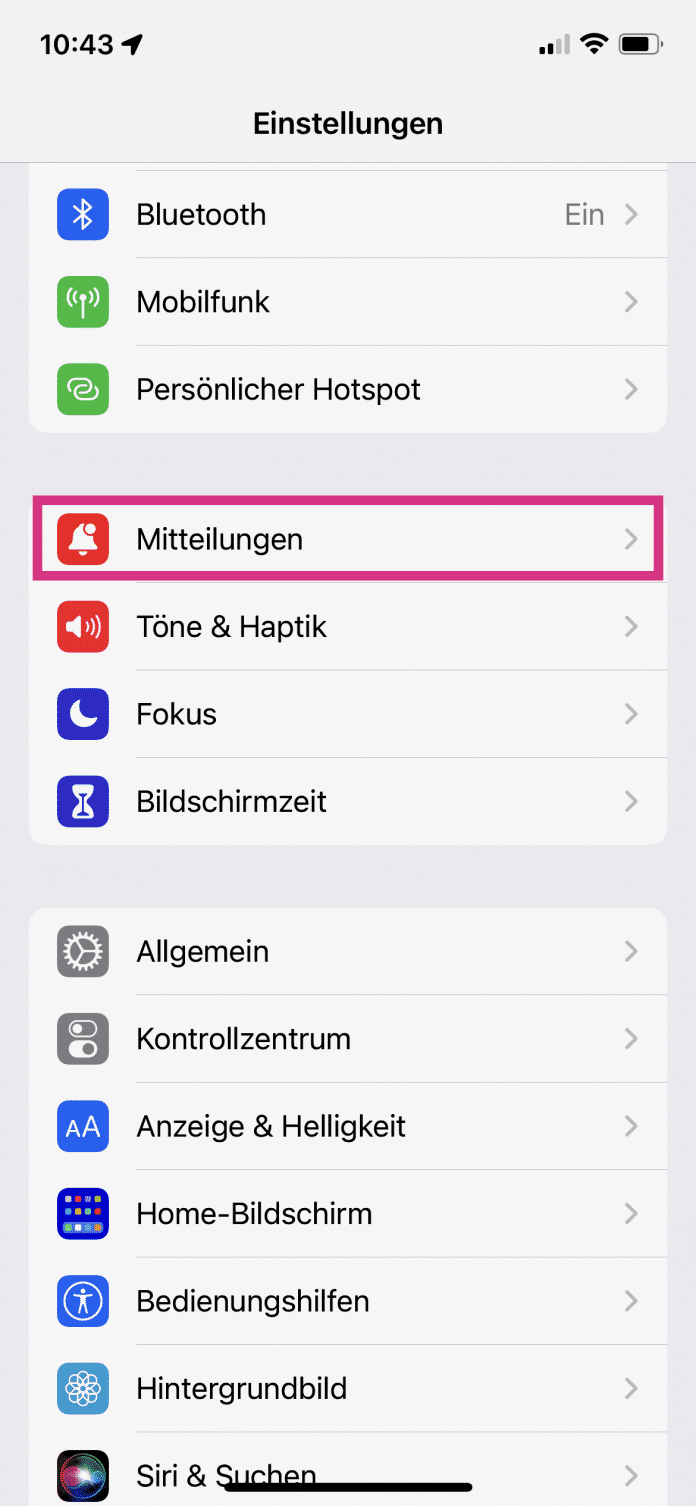
1. Schritt:
Hinweis: Sollten Sie immer noch keine Benachrichtigungen erhalten, überprüfen Sie bitte ob WhatsApp eine Verbindung zu Ihrem Smartphone herstellen kann, beispielsweise indem Sie Ihrem Internetzugang prüfen.
Video
Empfohlener redaktioneller Inhalt
Mit Ihrer Zustimmmung wird hier ein externes Video (Kaltura Inc.) geladen.
Ich bin damit einverstanden, dass mir externe Inhalte angezeigt werden. Damit können personenbezogene Daten an Drittplattformen (Kaltura Inc.) übermittelt werden. Mehr dazu in unserer Datenschutzerklärung.
Kurzanleitung: WhatsApp-Einstellungen überprüfen
- Als Android-Nutzer gehen Sie zunächst in der oberen rechten Ecke auf das Drei-Punkte-Symbol.
- Öffnen Sie die "Einstellungen" Ihrer App.
- Auf iOS-Geräten tippen Sie anschließend auf "Mitteilungen", auf Android-Geräten auf "Benachrichtigungen".
- Abschließend können Sie überprüfen, ob auf Ihrem iPhone der Schalter für "Mitteilungen anzeigen" aktiviert ist. Bei Android sollten Sie darauf achten, "Benachrichtigungston" und "Vibration" aktiviert zu haben.
Kurzanleitung: Android (bis Version 8)
- Öffnen Sie die App "Einstellungen" und wählen anschließend "Apps & Benachrichtigungen".
- Tippen Sie auf "Benachrichtungsverwaltung".
- Ihnen werden alle Apps angezeigt, die Sie installiert haben. Suchen Sie "WhatsApp" in der Liste und wählen Sie es aus.
- Überprüfen Sie, ob der Schalter bei "Benachrichtigung zulassen" aktiviert ist.
Kurzanleitung: Android (ab Version 9)
- In den "Einstellungen" Ihres Android-Geräts tippen Sie auf "Apps".
- In der angezeigten Liste Ihrer installierten Apps wählen Sie "WhatsApp" aus.
- Überprüfen Sie, ob unter "Benachrichtigungen" "Zugelassen" steht. Falls dort "Gesperrt" stehen sollte, tippen Sie darauf.
- Aktivieren Sie den Schalter neben "Benachrichtigung zeigen".
Kurzanleitung: iOS
- Gehen Sie in "Einstellungen" und tippen Sie hier auf "Mitteilungen".
- In der App-Liste scrollen Sie nach unten und tippen auf "WhatsApp".
- Kontrollieren Sie, ob der Schalter neben "Mitteilungen erlauben" aktiviert ist. Aktivieren Sie ihn andernfalls. Stellen Sie sicher, dass darunter „Sofortige Zustellung“ aktiviert ist.
Tipp: Nachdem Sie das Benachrichtigungs-Problem lösen konnten, zeigen wir Ihnen hier noch, wie Sie den Benachrichtigungston bei WhatsApp ändern.
(them)